如何使用恢复出厂设置,解决win10系统问题?
来源:pe吧 作者:Bill 发布于:2017-12-25 10:25:38 浏览:2330
Win10系统出现问题,可以分两种来说,第一种,使用时间长,软件安装多,卸载不当,损坏或者更改了系统的某部分应用文件,导致系统经常出问题。第二种,Win7或Win8升级的Win10,有部分用户在升级的过程中没出现问题,但是在使用的过程中总会出现各类问题。既然手机有恢复出厂设置,Win10系统也是有恢复出厂设置的。如果Win10系统经常出现问题,那我们应该如何用恢复出厂设置来解决Win10系统问题呢?
Win10系统恢复出厂设置方法步骤:
1、点击右下角通知,选择“所有设置”;
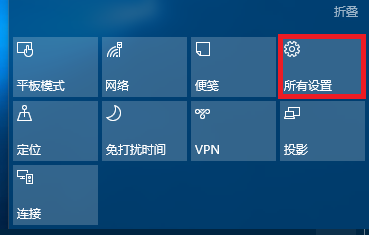
2、在Windows 设置中点击,更新和安全(Windows 更新、恢复、备份);
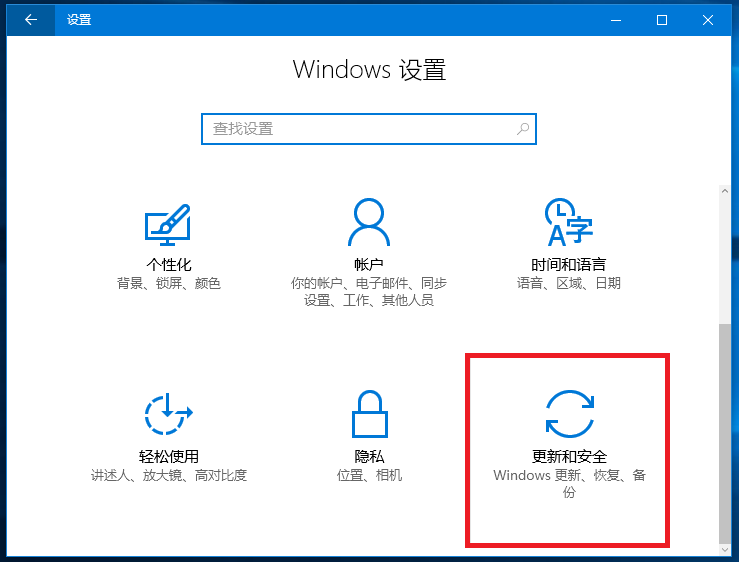
3、在设置界面左侧点击“恢复”,右侧点击开始重置此电脑;
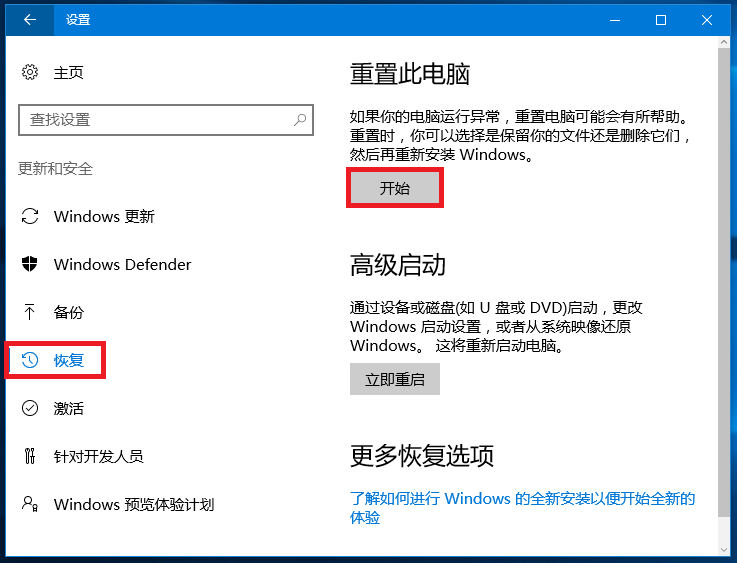
4、在弹出的窗口中,有两个选项,一个是“保留我的文件”,一个是“删除所有内容”,根据个人使用习惯,来选择保留还是删除;
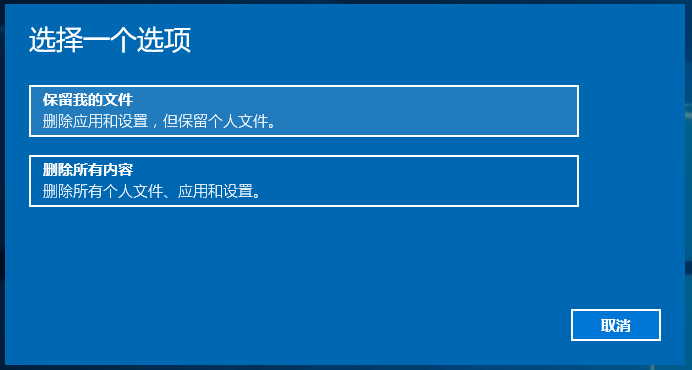
使用恢复出厂后,Win10系统经常出现的问题应该能得到有效的解决,但是也不一定,如果尝试过这个方法后,问题还是没有解决,小编建议备份文件后进行重新安装系统。这个方法只针对Win10系统经常出现比较严重的问题。如果出现的问题不严重,那么Win10这个恢复出厂设置就要谨慎使用,因为恢复出厂设置后可能会带来一些新的问题。更多Windows资讯,请关注pe吧。



